Ihr Windows 10-Computer funktioniert möglicherweise gelegentlich nicht mehr. Dieses Problem kann sich auf verschiedene Weise manifestieren. Zum Beispiel kann das System plötzlich abstürzen, Ihr Computer reagiert nicht mehr und stürzt schließlich ab. Sie können sogar verschiedene bekommen Blue Screen of Death-Fehler. Wenn Sie die genaue Ursache des Problems ermitteln möchten, können Sie das Windows-Fehlerberichterstattungstool starten und das Ereignisprotokoll überprüfen.
Oft sieht man ein mysteriöses Ereignis-ID 1001 Fehler neben dem Hardware- oder Softwareproblem, das Ihren Computer blockiert hat. Lassen Sie uns untersuchen, was diesen Fehler verursacht und wie Sie ihn beheben können.
Was verursacht Fehler bei der Ereignis-ID 1001?
Der Fehler Event ID 1001 wird normalerweise durch Hardwarefehler, Anwendungsfehler, Malware und Blue Screen of Death-Fehler verursacht. Einige der häufigsten Ursachen für diese Probleme sind hohe CPU- und RAM-Auslastung, Überhitzungsprobleme, App-Kompatibilitätsprobleme oder das Ausführen von ressourcenintensiven Programmen auf Low-End-Geräten. Malware-Infektionen oder beschädigte Windows-Systemdateien können ebenfalls den Fehler 1001 verursachen.
Wie behebe und verhindere ich Fehler bei der Ereignis-ID 1000?
Hintergrundprogramme schließen
Stellen Sie sicher, dass Sie unnötige Hintergrund-Apps deaktivieren, um die Belastung Ihres Systems zu verringern. Schließen Sie alle unnötigen Apps, wenn Sie ressourcenintensive Prozesse ausführen, um mehr Systemressourcen für Ihre Hauptprogramme freizugeben.
Gehe zu Taskmanager, klicken Sie auf die Prozesse Klicken Sie mit der rechten Maustaste auf die Apps, die Sie schließen möchten, und wählen Sie die Task beenden Möglichkeit.

Ausführen von Apps im Kompatibilitätsmodus
Halten Sie Ihre Apps und Ihr Betriebssystem auf dem neuesten Stand, um sicherzustellen, dass alles reibungslos auf Ihrem Gerät läuft. Wenn Sie veraltete App-Versionen auf den neuesten Windows 10-Betriebssystemversionen ausführen, werden Sie zwangsläufig auf verschiedene Störungen stoßen.
Klicken Sie beim Starten Ihrer Apps mit der rechten Maustaste auf Ihr App-Symbol und wählen Sie Als Administrator ausführen.

Um diese Option dauerhaft zu aktivieren, klicken Sie mit der rechten Maustaste auf Ihre App und wählen Sie Eigenschaften. Dann klicke auf das Kompatibilität Tab und kreuzen Sie das Starte dieses Programm im Kompatibilitätsmodus für Option und die Führen Sie dieses Programm als Administrator aus Einstellung.

Deaktivieren Sie die Windows Defender-Beispielübermittlung
Überprüfen Sie, ob der Fehler Ereignis-ID 1001 aufgrund der Ausführung mehrerer Sicherheitslösungen auf Ihrem Computer auftritt. Das Betriebssystem deaktiviert automatisch die Windows-Sicherheit, wenn es erkennt, dass Sie eine zweite Antivirenlösung installiert haben. Anschließend generiert die Windows-Telemetrie den Fehler Ereignis-ID 1001.
Beispielsweise löst die Windows-Fehlerberichterstattung diesen Fehler häufig aus, nachdem McAfee Endpoint Security Threat Prevention oder McAfee VirusScan Enterprise installiert wurde.
Um diesen Fehler zu vermeiden, deaktivieren Sie den Cloud-basierten Schutz und die automatische Musterübermittlungsfunktionen von Windows Security, bevor Sie zusätzliche Anti-Malware-Tools installieren.
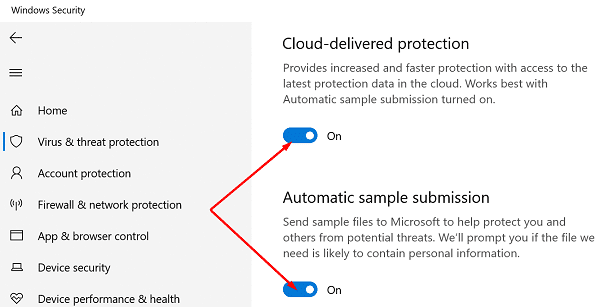
Installieren Sie das problematische Programm erneut
Identifizieren Sie die App oder das Programm, die den Ereignis-ID 1001-Fehler verursachen, und deinstallieren Sie es. Starten Sie dann Ihren Computer neu und laden Sie eine neue Kopie der problematischen App herunter. Wenn die entsprechende App oder das Programm beschädigt wurde, sollte das Problem durch eine Neuinstallation behoben werden.
Überprüfen Sie Ihre Systemdateien
Wenn Ihre Systemdateien beschädigt wurden, kann Ihr Computer Apps und Programme möglicherweise nicht ordnungsgemäß ausführen. Reparieren Sie fehlerhafte Systemdateien mit den Befehlen SFC und DISM, starten Sie Ihren Computer neu und prüfen Sie, ob diese Lösung den lästigen Fehler Event ID 1001 behoben hat.
- Starten Sie die Eingabeaufforderung mit Administratorrechten und führen Sie die sfc /scannow Befehl.

- Warten Sie, bis Ihr Computer den Befehl ausgeführt hat.
- Dann führe die DISM /Online /Cleanup-Image /RestoreHealth Befehl.
- Starten Sie Ihren Computer neu und überprüfen Sie die Ergebnisse.
Scannen Sie Ihr System auf Malware
Viren- oder Malware-Infektionen beeinträchtigen oft die Leistung Ihres Systems und lösen unerwartete Störungen aus. Führen Sie einen eingehenden Antivirus-Scan durch, um alle Malware-Spuren zu entfernen. Tun Sie dies regelmäßig, um zu verhindern, dass Hacker Ihren Computer in einen Zombie-Computer.
Wenn Sie beispielsweise das integrierte Antiviren-Tool von Windows 10 verwenden, starten Sie Windows-Sicherheit und klicke auf Scan Optionen. Wähle aus Kompletter Suchlauf Option und lassen Sie Ihr Antivirenprogramm Ihre Festplatte scannen.

Abschluss
Ereignis-ID 1001 ist ein Fehlercode, der durch eine lange Liste von Faktoren ausgelöst werden kann. Die von Ihnen verwendeten Lösungen zur Fehlerbehebung hängen von den Fehlerdetails ab, die im Windows-Fehlerberichterstattungstool verfügbar sind. Um den Ereignis-ID 1001-Fehler zu beheben, führen Sie Ihre Apps im Kompatibilitätsmodus mit Administratorrechten aus. Wenn der Fehler weiterhin besteht, installieren Sie die problematischen Programme neu und reparieren Sie Ihre Systemdateien.
Haben Sie andere Lösungen zur Behebung dieses Fehlers gefunden? Lass es uns in den Kommentaren unten wissen.